ዝርዝር ሁኔታ:
- ደረጃ 1 የ Garmin ብጁ ካርታዎች ገደቦች
- ደረጃ 2: መጀመር
- ደረጃ 3 ካርታውን ወደ JPEG መለወጥ
- ደረጃ 4 - ካርታውን ጂኦግራፊያዊ ማድረግ
- ደረጃ 5 ካርታውን መደርደር
- ደረጃ 6: ብጁ ካርታውን ወደ ጂፒኤስዎ በመጫን ላይ
- ደረጃ 7 በጂፒኤስዎ ላይ ብጁ ካርታውን ይመልከቱ
- ደረጃ 8 - ሊሆኑ የሚችሉ ችግሮች እና መፍትሄዎች

ቪዲዮ: ለእርስዎ Garmin ጂፒኤስ ብጁ ካርታዎችን ይፍጠሩ 8 ደረጃዎች (ከስዕሎች ጋር)

2024 ደራሲ ደራሲ: John Day | [email protected]. ለመጨረሻ ጊዜ የተሻሻለው: 2024-01-30 07:29

ለመራመጃ እና ለሌሎች ከቤት ውጭ እንቅስቃሴዎች የተነደፈ የ Garmin ጂፒኤስ ካለዎት (GPSMAP ፣ eTrex ፣ ኮሎራዶ ፣ ዳኮታ ፣ ኦሪገን እና ሞንታና ተከታታዮችን ጨምሮ ፣ በጥቂቱ) በላዩ ላይ አስቀድሞ ተጭኗል። ምንም እንኳን አሃድዎ ከ TOPO ካርታዎች ጋር ቢመጣም ፣ ብዙውን ጊዜ የሚጎበ areasቸውን አካባቢዎች ብጁ ካርታዎችን በመፍጠር እና በመስቀል የጂፒኤስዎን ተግባር ማሻሻል ይችላሉ።
ጋርሚን እዚህ ይህንን ለማድረግ መመሪያዎችን ይሰጣል ፣ ግን መያዝ አለ። ጋርሚን ዋና ካርታዎቻቸውን እንዲገዙ ለማበረታታት ወደ መሣሪያዎ ሊሰቅሏቸው በሚችሏቸው ብጁ ካርታዎች መጠን እና ብዛት ላይ ገደቦችን ሆን ብሎ አካቷል። በእርግጥ ፣ በዙሪያቸው ለመሄድ አንዳንድ ብልሃተኛ ዘዴዎችን አይነግሩዎትም! የ Garmin ውሱንነትን ሙሉ በሙሉ ለማለፍ ባይቻልም ፣ በመስመር ላይ ብዙ ብጁ መሣሪያዎች አሉ - አንዳንዶቹ ነፃ ፣ እና አንዳንዶቹ አይደሉም - ያ የተሻሉ ብጁ ካርታዎችን እንዲያደርጉ ይረዳዎታል። በጣም ብዙ መሣሪያዎች እና ጥቆማዎች ፣ በእውነቱ ፣ ትንሽ አድካሚ ነው።
በዚህ አስተማሪ ውስጥ ፣ ለጋርሚን ከቤት ውጭ የጂፒኤስ ክፍሎች ብጁ ካርታዎችን ለማውጣት ያወጣሁትን ቀለል ያለ ሂደት እዘረጋለሁ እና እኔ የምጠቀምባቸውን ሙሉ በሙሉ ነፃ መሳሪያዎችን እጋራለሁ።
በዚህ አስተማሪ ውስጥ ያሉ ብዙ ቅጽበታዊ ገጽ እይታዎች በጣም መጥፎ እንደሆኑ እባክዎ ልብ ይበሉ። ይህ የሆነበት ምክንያት ምስሎቹን በሚጭኑበት ጊዜ ድር ጣቢያው በሚጠቀምበት መጭመቂያ ምክንያት ነው ብዬ አምናለሁ። የምስል ጥራት ስሜትን ለማግኘት ዋናዎቹን ማውረድ ወይም በእኔ መግለጫዎች ላይ መተማመን ይችላሉ።
አቅርቦቶች
- ብጁ ካርታዎችን የሚደግፍ የ Garmin ከቤት ውጭ የጂፒኤስ አሃድ (ከ Garmin መመሪያዎች በታች ያለውን ዝርዝር ይመልከቱ ፣ እንዲሁም ከላይ የተገናኘ)
-
ፒሲ የሚከተሉትን ሶፍትዌሮች ማስኬድ ይችላል (እነዚህን ካርታዎች በ Mac ላይም መፍጠር ይችላሉ ፣ ግን እኔ መጠቀም የምፈልገው አንዳንድ ሶፍትዌሮች ፒሲ ብቻ ናቸው)
- Google Earth Pro ለዴስክቶፕ (ነፃ)
- GIMP (ነፃ) ፣ Photoshop (ነፃ አይደለም) ፣ ወይም ተመሳሳይ
- KMZ ፋብሪካ (ነፃ)
ደረጃ 1 የ Garmin ብጁ ካርታዎች ገደቦች
ሁላችንም ለዋና ካርታዎቻቸው እና ለአገልግሎቶቻችን እንድንከፍል ለማበረታታት ፣ Garmin ወደ ጂፒኤስ መሣሪያዎቻቸው ሊሰቀሉ በሚችሉ ብጁ ካርታዎች መጠን እና ብዛት ላይ በርካታ ገደቦችን አስቀምጧል። እነዚህ ገደቦች የሚከተሉት ናቸው
- ከ 1 ሜጋፒክስል በላይ የካርታ ምስሎች (1024x1024 ፒክሰሎች ፣ 512x2048 ፒክስሎች….. በአጭሩ ፣ ከ 1048576 ፒክሰሎች በላይ የያዘ ማንኛውም ምስል) በጂፒኤስዎ ላይ በተቀነሰ ጥራት ይታያል። በሌላ አነጋገር ፣ ጥሩ የካርታ ዝርዝሮች እና ጽሑፍ የማይነጣጠሉ ይሆናሉ።
- ሁሉም የካርታ ምስል ፋይሎች ከ 3 ሜባ በታች መሆን አለባቸው
- በመሣሪያዎ ላይ በመመስረት (እዚህ ዝርዝሮች) ከ 100 ወይም ከ 500 በላይ ብጁ የካርታ ምስሎችን ወይም ንጣፎችን መስቀል አይችሉም። የማከማቻ ቦታ ቢኖርዎት ምንም አይደለም ፣ ከእንግዲህ እና እነሱ አይጫኑም።
በእነዚህ ገደቦች ዙሪያ ሙሉ በሙሉ ለመገኘት ምንም መንገድ ባይኖርም ፣ ከእነዚህ ገደቦች የሚበልጡ ካርታዎችን ለመስቀል እና በሙሉ ጥራት ለማየት ካርታ መለጠፍ የሚባል ዘዴን መጠቀም እንችላለን። አንድ ካርታ በተነጠፈበት ጊዜ እርስ በእርስ በአጠገብ በሚታዩ ትናንሽ ቁርጥራጮች ወይም “ሰቆች” ተከፍሎ እንከን የለሽ ምስል ይፈጥራል። ይህንን በእጅ ማከናወን በጣም ተስፋ አስቆራጭ እና ለትልቅ ካርታ ብዙ ስራ ሊሆን ይችላል።
ደረጃ 2: መጀመር

ለመጀመር ፣ በእርግጥ ካርታ እንፈልጋለን! ለዚህ አስተማሪ ፣ ከፓርኩ ድር ጣቢያ ያወረድኩትን የኦሎምፒክ ብሔራዊ ፓርክ ካርታ እጠቀማለሁ። ሆኖም ፣ አስቀድመው ያገኙትን የካርታ ምስል ፋይል መጠቀም ፣ የወረቀት ካርታ ወደ ኮምፒተርዎ መቃኘት ወይም የ Google ካርታዎች ቅጽበታዊ ገጽ እይታን እንኳን መውሰድ ይችላሉ።
ያወረድኩት የኦሎምፒክ ካርታ 26.6 ሜባ እና በፒዲኤፍ ቅርጸት ነው።
በፒዲኤፍ መመልከቻዬ ውስጥ የተከፈተው የዚህ ካርታ ቅጽበታዊ ገጽ እይታ እነሆ ፣ ወደ 190%አጉልቷል። በጣም ጥሩ ይመስላል! ዝርዝሩ በጣም ጥርት ያለ ሲሆን ጽሑፉ ሁሉ ተነባቢ ነው።
ደረጃ 3 ካርታውን ወደ JPEG መለወጥ

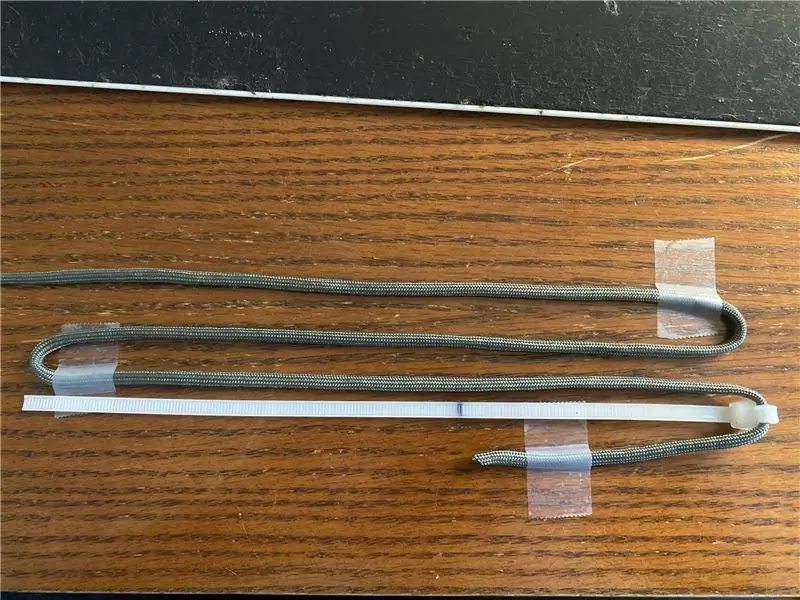
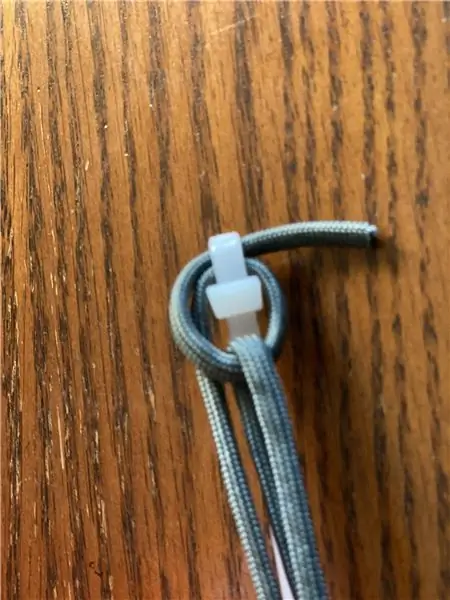

የእኔ ካርታ የፒዲኤፍ ፋይል ነው ፣ ስለዚህ ካርታውን በጂፒኤስ ላይ ለማስገባት መጀመሪያ ማድረግ ያለብኝ ወደ JPEG መለወጥ ነው። ይህንን ለማድረግ ከ Photoshop ጋር ተመሳሳይ ተግባር ያለው GIMP ን ፣ ነፃ ክፍት ምንጭ ምስል አርታዒን እጠቀማለሁ።
ፒዲኤፍ የምስል ፋይል ስላልሆነ ፣ ጂኤምኤፒን ሲከፍት ፒዲኤፉን ከውጪ እንድመጣ ይጠይቀኛል እና አንዳንድ አማራጮችን ይሰጠኛል።
እዚህ ላይ ትኩረት ልንሰጠው የሚገባው እውነተኛው ውሳኔው ነው። ምንም እንኳን እስካሁን ስለ ጂፒኤስ የምስል መጠን ገደብ አይጨነቁ። ለአሁን ፣ እኛ ወደ ካርታ ወደ ምስል ስለተለወጠ ካርታውን በጥሩ ሁኔታ በመጠበቅ ላይ ብቻ እናተኩራለን። በመጀመሪያ የ 100 ፒክሰሎች/ውስጥ ነባሪውን ጥራት እሞክራለሁ እና ያ እንዴት እንደሚመስል እመለከታለሁ።
ይመለከታል …… ደህና ነው ፣ ግን አንዳንድ ትንሹ ጽሑፍ ለማንበብ እየከበደ ነው። ይህ ለእርስዎ ዓላማዎች ጥሩ ሊሆን ይችላል ፣ እና ያ በጣም ጥሩ ነው። ይህንን እዘጋለሁ እና የፒዲኤፍ ካርታውን እንደገና አስመጣለሁ ፣ በዚህ ጊዜ ውሳኔውን ወደ 200 ፒክሰል/በ
እና በጣም ጥሩ ይመስላል። ጽሑፉ እና አስፈላጊው ዝርዝር ሁሉ ግልፅ ነው። ጥሩ የሚመስል ቅንብር እስኪያገኙ ድረስ ከመፍትሔው ጋር ለመጫወት የተወሰነ ጊዜ ያሳልፉ።
በጂፒኤስዎ ላይ ሲጫኑ ማየት የማይፈልጓቸው ማናቸውም ድንበሮች ወይም ክፈፎች ካሉዎት ካርታዎን ለመከርከም ጥሩ ጊዜ ነው። በ GIMP ውስጥ ፣ መሳሪያዎችን> ትራንስፎርሜሽን መሳሪያዎችን> ሰብል በመምረጥ ይህንን ማድረግ ይቻላል። ከዚያ ለማቆየት የሚፈልጉትን ቦታ ይምረጡ እና በቁልፍ ሰሌዳዎ ላይ አስገባን ይጫኑ።
አሁን ካርታውን ወደ JPEG የምስል ቅርጸት እንልካለን። ፋይልን ይምረጡ> ወደ ውጭ ላክ እንደ…
ለካርታዎ ስም ይስጡ ፣ ከዚያ በኤክስፖርት መስኮቱ ታችኛው ክፍል አጠገብ “የፋይል ዓይነትን (በቅጥያ) ይምረጡ” ን ጠቅ ያድርጉ እና የ JPEG ምስልን ይምረጡ። ላክ የሚለውን ጠቅ ያድርጉ።
አሁን ተጨማሪ አማራጮችን እንኳን ማቅረብ አለብዎት! ግን እዚህ አንዳንድ አስፈላጊ ቅንብሮች አሉ ፣ እንደገና ወደ ውጭ ላክ የሚለውን ብቻ ጠቅ ያድርጉ። በመጀመሪያ ፣ የጥራት ቅንብሩን እስከ 100 ድረስ ያንሸራትቱ። በመቀጠል የላቀ አማራጮችን ይክፈቱ። ከ “ፕሮግረሲቭ” ቀጥሎ ያለውን አመልካች ሳጥን መምረጥዎን እርግጠኛ ይሁኑ። ይህንን ካላደረጉ በድንገት በማይታይበት ጊዜ ካርታውን በጂፒኤስዎ ላይ እስኪሰቅሉ ድረስ ሁሉም ነገር ይሠራል።
ደረጃ 4 - ካርታውን ጂኦግራፊያዊ ማድረግ


አሁን የእኛ ካርታ በ JPEG ቅርጸት ውስጥ ስለሆነ እሱን ወደ ጂኦግራፊያዊ ማጣቀሻ ጊዜው አሁን ነው። በሌላ አገላለጽ ፣ ይህ የካርታ ምስል በዓለም ላይ የሚገኝበትን ለኮምፒዩተር እንነግራለን። የ Google Earth Pro የዴስክቶፕ ሥሪቱን ይክፈቱ እና ካርታዎ ወዳለበት ግምታዊ አካባቢ ይሂዱ።
አሁን አክል> ምስል ተደራቢን ይምረጡ። ለካርታዎ ስም ይስጡ ፣ ከዚያ የአሰሳ ቁልፍን ይምቱ እና አሁን ያስቀመጡትን የ JPEG ምስል ይክፈቱ። ከዚያ በመሃል ላይ ስለ ግልፅነት ተንሸራታች ያስተካክሉት። ይህ በ JPEG ተደራቢዎ በኩል ዓለምን በ Google Earth ውስጥ እንዲያዩ ያስችልዎታል።
አሁን ተደራቢ ንብረቶች መስኮቱን ወደ ጎን ያንቀሳቅሱ እና መደራረቡን ከታች ካለው ካርታ ጋር ለማሰለፍ አረንጓዴውን “መያዣዎች” ይጠቀሙ። ይህ በሂደቱ በጣም ጊዜ የሚወስድ አካል ነው። በመጀመሪያ ፣ ተደራቢውን (የአልማዝ ቅርጽ ያለው “እጀታ” በመጠቀም) ወደ ትክክለኛው አቅጣጫ እንዲሽከረከር ሀሳብ አቀርባለሁ። ከዚያ በግምት ከካርታው ማዕዘኖች አቅራቢያ መንገዶችን ወይም በቀላሉ የተለዩ ሕንፃዎችን ያዛምዱ። በተደራቢው ላይ መንገዶችን በዓለም ላይ ካሉት ጋር ትይዩ ለማድረግ ካስፈለገዎት ካርታውን እንደገና ያሽከርክሩ ፣ ከዚያ የመጨረሻ ማስተካከያዎችን ያድርጉ። ልብ ይበሉ ፣ ብዙውን ጊዜ እያንዳንዱን መንገድ ፣ ሕንፃ ፣ የውሃ አካል ፣ ወዘተ በተቻለ መጠን አሰልፍ ማድረግ እንደማይቻል ልብ ይበሉ እና እንደ የእግር ጉዞ ላሉት አጠቃላይ የቤት ውጭ እንቅስቃሴዎች ፣ ምንም ቢሆን ምንም እንደማይሆን ያስታውሱ። መንገድ ወይም ዱካ በጥቂት ያርዶች ጠፍቷል።
አንድ የማስጠንቀቂያ ቃል - በተደራቢ ባህሪዎች መስኮት ውስጥ ባለው “ሥፍራ” ትር ስር “ወደ LatLonQuad መለወጥ” አማራጭ አለ። ይህ አማራጭ ተደራቢውን ከዚህ በታች ካለው ካርታ ጋር ማድረጉ በጣም ቀላል ያደርገዋል ፣ ግን አይምረጡ ወይም ካርታው በጂፒኤስዎ ላይ አይሰራም።
አንዴ ካርታዎ ከአለም ጋር ከተስተካከለ በኋላ ወደ ተደራራቢ ንብረቶች መስኮት ይመለሱ እና ግልፅነትን ወደ “ኦፔክ” ያቀናብሩ። ከዚያ ወደ ከፍታ ትር ላይ ጠቅ ያድርጉ እና ብጁ ካርታዎ በጂፒኤስዎ ላይ ባለው ነባሪ የመሠረት ካርታ አናት ላይ እንዲታይ የስዕል ትዕዛዙን ወደ 50 ወይም ከዚያ በላይ ያቀናብሩ።
ተደራቢ ባህሪያትን ለመዝጋት እሺን ይምቱ ፣ ከዚያ በ Google Earth የጎን አሞሌ ውስጥ “የእኔ ቦታዎች” ስር ካርታዎን ያግኙ። እሱን በቀኝ ጠቅ ያድርጉ እና “ቦታን አስቀምጥ እንደ…” የሚለውን ፋይል እንደ KML ወይም KMZ (ወይም ጥሩ ነው) እያከማቹ መሆንዎን ያስታውሱ ፣ እና እርስዎም በሚያስታውሱት ቦታ ላይ ያስቀምጡት።
ጠንክሮ መሥራት ተከናውኗል!
ደረጃ 5 ካርታውን መደርደር


አሁን ካስፈለገ ካርታውን እንጨርሰዋለን እና ወደ ጂፒኤስችን እንሰቅላለን። ያስታውሱ ፣ መደርደር ካርታው ወደ ትናንሽ “ሰቆች” የተከፈለበት ሂደት ነው እና በኋላ ላይ ሙሉ ካርታውን ለመፍጠር እርስ በእርስ አጠገብ ይታያሉ። ይህ ለ Garmin የፒክሴል ገደብ ለብጁ ካርታዎች እንድናገኝ ያስችለናል።
KMZFactory ን ይክፈቱ እና አሁን ያስቀመጡትን የ KML ወይም KMZ ፋይል ይክፈቱ። አንዴ ፋይልዎን ከከፈቱ ፣ KMZFactory በቅንብሮች ቅንብር ያቀርብልዎታል። ካርታዎ ከዚህ በፊት ያልቆረጡበት ድንበር ካለው እና አሁን ማድረግ ከፈለጉ ፣ KMZFactory በመስኮቱ መካከለኛ ሶስተኛ ውስጥ ይህንን ለማድረግ መሣሪያ አለው። እንዲሁም እያንዳንዱ ሰድር ከጋርሚን ፒክሴል ገደብ በታች መሆኑን ለማረጋገጥ KMZFactory በራስ -ሰር በርካታ ንጣፎችን እንደመረጠ ያያሉ።
በመስኮቱ ታችኛው ሦስተኛ ውስጥ በ “ምስል መለያ” መስክ ውስጥ በጂፒኤስዎ ላይ እንዲታይ ከፈለጉ የካርታውን ስም ያስገቡ። የወደፊቱ ማጣቀሻ በፋይሉ ስም መጨረሻ ላይ ካርታው የያዘውን የሰድር ብዛት ማስተዋል እፈልጋለሁ። የፕሮጀክቱን ስብስብ ወደ “መርኬተር” ይተዉት ፣ ካርታዎ በትክክል ካልታየ ይህንን በኋላ መለወጥ ይችላሉ። በጂፒኤስዎ ላይ ካርታው በመሠረት ካርታው አናት ላይ እንዲታይ የስዕሉ ትዕዛዙ ወደ 50 ወይም ከዚያ በላይ መዋቀሩን ያረጋግጡ። በመጨረሻም የ-j.webp
በዚህ ሁሉ ላይ በጣም ጥሩው ዜና በ Google Earth ውስጥ የፈጠሩት የ KML ወይም KMZ ፋይል በ KMZFactory አይቀየርም። በማንኛውም የመረጧቸው ቅንብሮች ደስተኛ ካልሆኑ ካርታውን ወደ KMZFactory እንደገና መጫን እና እንደገና መሞከር ይችላሉ።
በመጨረሻም “የ KMZ ፋይል ፍጠር” ላይ ጠቅ ያድርጉ እና በሚያስታውሱት ቦታ ላይ ያስቀምጡት። ከዚያ ጥሩ መስሎ እንዲታይ ይህንን ፋይል በ Google Earth ውስጥ መክፈት ይችላሉ። በቀጥታ በጂፒኤስዎ ላይ ለመጫን ከፈለጉ ወደሚቀጥለው ደረጃ ይቀጥሉ።
ደረጃ 6: ብጁ ካርታውን ወደ ጂፒኤስዎ በመጫን ላይ

በገመድዎ ጂፒኤስዎን ከኮምፒዩተርዎ ጋር ያገናኙት እና በፋይል አሳሽ ውስጥ ያግኙት። ወደ አቃፊው Garmin> CustomMaps ይሂዱ ፣ ይህ በ KMZFactory የተፈጠረውን የ KMZ ፋይል የሚቀመጡበት ነው። ይህ አቃፊ ከሌለ ይፍጠሩ። ፋይሉን እዚህ በቀጥታ በ KMZFactory ያስቀምጡ ፣ ወይም ፋይሉን ከተቀመጠበት ወደዚህ አቃፊ ያንቀሳቅሱት። አሁን በፋይሉ አሳሽ ውስጥ በጂፒኤስዎ ላይ በቀኝ ጠቅ ያድርጉ ፣ “ያውጡት” ፣ ይንቀሉት እና ኃይል ያድርጉት!
ደረጃ 7 በጂፒኤስዎ ላይ ብጁ ካርታውን ይመልከቱ

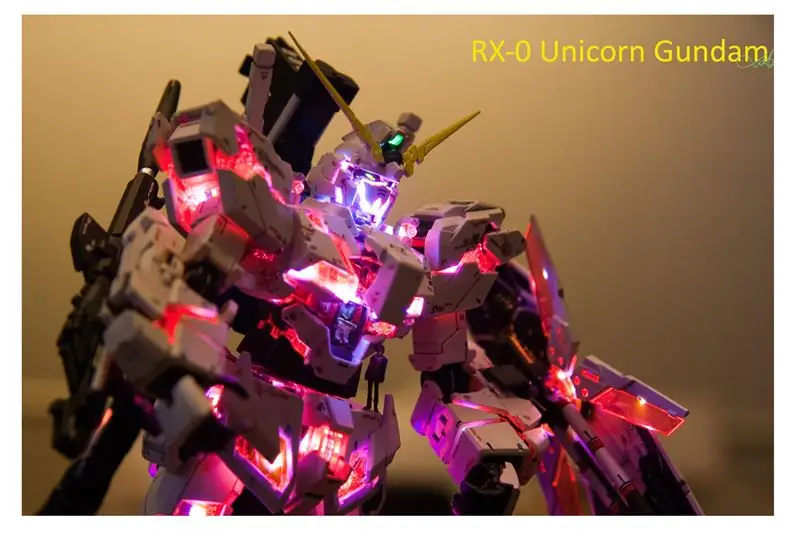
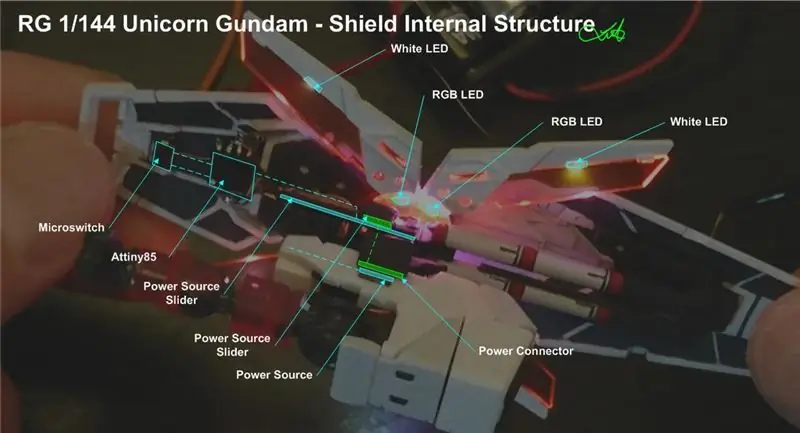
በእርስዎ ጂፒኤስ ላይ ብጁ ካርታውን ለማየት በካርታው ቅንብሮች ውስጥ ማንቃት ይኖርብዎታል። በጂፒኤስዎ ላይ ወደ ዋናው ምናሌ> ማዋቀር> ካርታ> የካርታ መረጃ> ብጁ ካርታዎች ይሂዱ (ጂፒኤስ ኤምፓ 64 አለኝ ፣ ይህ በሌሎች ክፍሎች ላይ ትንሽ የተለየ ሊሆን ይችላል) እና አሁን የፈጠሩትን ካርታ ያንቁ። አሁን በጂፒኤስ ላይ መታየት አለበት! መቼም ብጁ ካርታውን ማጥፋት ከፈለጉ ፣ እዚህም እንዲሁ ማድረግ ይችላሉ።
ደረጃ 8 - ሊሆኑ የሚችሉ ችግሮች እና መፍትሄዎች
እኔ የሠራኋቸው አንዳንድ ስህተቶች /ያጋጠሙኝ ችግሮች እና ለእነሱ መፍትሄዎች እዚህ አሉ። ሌሎች ችግሮች ካሉዎት በአስተያየቶቹ ውስጥ ስለእነሱ ይለጥፉ እና ወደዚህ ደረጃ ለማከል መፍትሄ ለማግኘት መሞከር እንችላለን።
ካርታው በእርስዎ ጂፒኤስ ላይ በጭራሽ አይታይም
JPEG ን ሲያስቀምጡ የ “ፕሮግረሲቭ” ቅንብሩን አጥፍተዋል?
- በጂፒኤስዎ ላይ በ Garmin> CustomMaps አቃፊ ውስጥ የ KMZ ፋይል አለ?
- የቆየ ጂፒኤስ አለዎት? ከሆነ ፣ በ KMZFactory ውስጥ “ተኳሃኝነትን ከፍ ያድርጉ” የሚለውን ቅንብር ሊሞክሩ ይችላሉ።
የካርታው አቀባዊ ማዕከል የተዛባ ነው።
በ KMZFactory ውስጥ ሌላውን የፕሮጀክት ቅንብርን ይሞክሩ
ስለዚህ ሂደት የበለጠ ማወቅ ከፈለጉ ወይም ስለ ትንበያው መቼት የበለጠ ለማወቅ ከፈለጉ ከ KMZFactory ጋር የሚመጣውን ሰነድ ፒዲኤፍ እንዲያነቡ እመክራለሁ።
የሚመከር:
ጉግል ካርታዎችን በመጠቀም የካርታ መጽሐፍ ያዘጋጁ - 17 ደረጃዎች (ከስዕሎች ጋር)

ጉግል ካርታዎችን በመጠቀም የካርታ መጽሐፍ ያዘጋጁ - ሌላኛው ቀን የሴት ጓደኛዬ እዚያ ስለሚኖር እና ዝርዝር የመንገድ ካርታ ስለሚያስፈልገው ለዱፓጅ ካውንቲ ፣ IL የመንገድ መመሪያን ለመጻሕፍት መደብር እመለከት ነበር። እንደ አለመታደል ሆኖ እነሱ የነበራቸው ቅርብ የነበረው ለኩክ ካውንቲ ብቻ ነው (እንደዚህ ያለ
ጉግል ካርታዎችን በድር ጣቢያ ላይ እንዴት ማካተት እንደሚቻል -4 ደረጃዎች

ጉግል ካርታዎችን በድር ጣቢያ ላይ እንዴት ማካተት እንደሚቻል -በካርታዎች ውድድር ውስጥ ለእኔ ድምጽ ይስጡኝ! በቅርቡ እኔ ጉግል ካርታዎችን የሚጠቀም ድር ጣቢያ ፈጠርኩ። ጉግል ካርታዎችን በድር ጣቢያዬ ላይ ማካተት በጣም ቀላል እና ይህን ለማድረግ ከባድ አልነበረም። በዚህ አስተማሪዎች ውስጥ ጉግልን መክተት ምን ያህል ቀላል እንደሆነ አሳያችኋለሁ
የጉግል ካርታዎችን በቀላሉ ወደ የእርስዎ Google ሉሆች በራስ -ሰር እና በነፃ ያክሉ -6 ደረጃዎች

የጉግል ካርታዎችን በራስ -ሰር እና በነጻ ወደ የእርስዎ Google ሉሆች በቀላሉ ያክሉ -ልክ እንደ ብዙ ሰሪዎች ፣ ጥቂት የጂፒኤስ መከታተያ ፕሮጄክቶችን ገንብቻለሁ። ዛሬ ፣ ማንኛውንም ውጫዊ ድር ጣቢያ ወይም ኤፒአይ ሳይጠቀሙ በ Google ሉሆች ውስጥ የጂፒኤስ ነጥቦችን በቀጥታ በዓይነ ሕሊናችን ማየት እንችላለን። ከሁሉም የበለጠ ፣ ነፃ ነው
OpenStreetMap ን በመጠቀም ብጁ የቅጥ ካርታዎችን እንዴት መፍጠር እንደሚቻል -7 ደረጃዎች (ከስዕሎች ጋር)

OpenStreetMap ን በመጠቀም ብጁ የቅጥ ካርታዎችን እንዴት መፍጠር እንደሚቻል-በዚህ መመሪያ ውስጥ የራስዎን ብጁ የተሰሩ የቅጥ ካርታዎችን የሚያመነጩበትን ሂደት እገልጻለሁ። ቅጥ ያጣ ካርታ ተጠቃሚው የትኛውን የውሂብ ንብርብሮች እንደሚታዩ የሚገልጽበት ፣ እንዲሁም እያንዳንዱ ንብርብር ቁ ያለበትን ዘይቤ የሚገልጽበት ካርታ ነው
የ Garmin ካርታዎችን በ Openstreetmap ማድረግ -4 ደረጃዎች

የ Garmin ካርታዎችን ከ Openstreetmap ጋር ማድረግ - የእግር ጉዞን እወዳለሁ ፣ ግን ካርታዎችን ለማንበብ አልጠቀምኩም። ስለዚህ እኔ ራሴ የጋርሚን GPSMAP64 ጂፒኤስ ገዛሁ። በካርታዎች ፈታኝ ሁኔታ ለጋርሚን ጂፒኤስ ካርታዎችን እንዴት እንደሚሠራ አስተማሪ አየሁ ይህ በጣም በደንብ የተፃፈ አስተማሪ ነው እናም የእኔን ለመፃፍ እንዳስብ አደረገኝ
